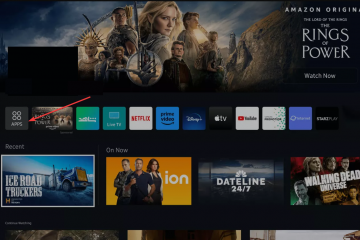Installare Xcode su un PC Windows non è semplice perché Apple limita gli strumenti di sviluppo a macOS. Puoi comunque eseguire Xcode da Windows utilizzando soluzioni alternative sicure e supportate. Questa guida mostra i metodi più affidabili, dalle macchine virtuali ai Mac cloud.
Ma prima di iniziare, hai bisogno di un PC Windows 10 o Windows 11 a 64 bit con la virtualizzazione abilitata nel BIOS. Una CPU multi-core, almeno 16 GB di RAM e un veloce spazio di archiviazione SSD migliorano la stabilità durante l’esecuzione di macOS.
Metodo 1: scarica Xcode su Windows utilizzando una macchina virtuale macOS
Scarica e installa una piattaforma di virtualizzazione come VirtualBox o VMware. Successivamente, apri il programma di installazione e segui le istruzioni visualizzate sullo schermo per installare il software.
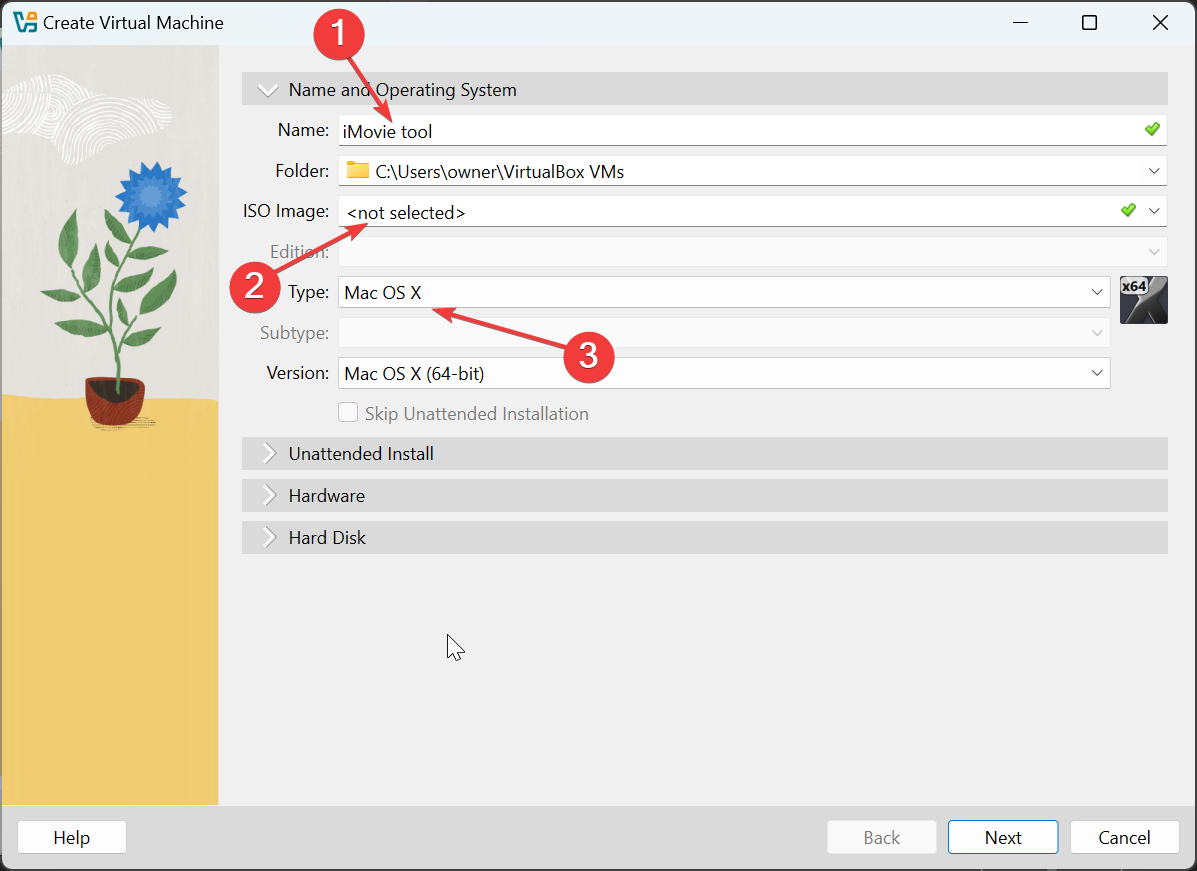
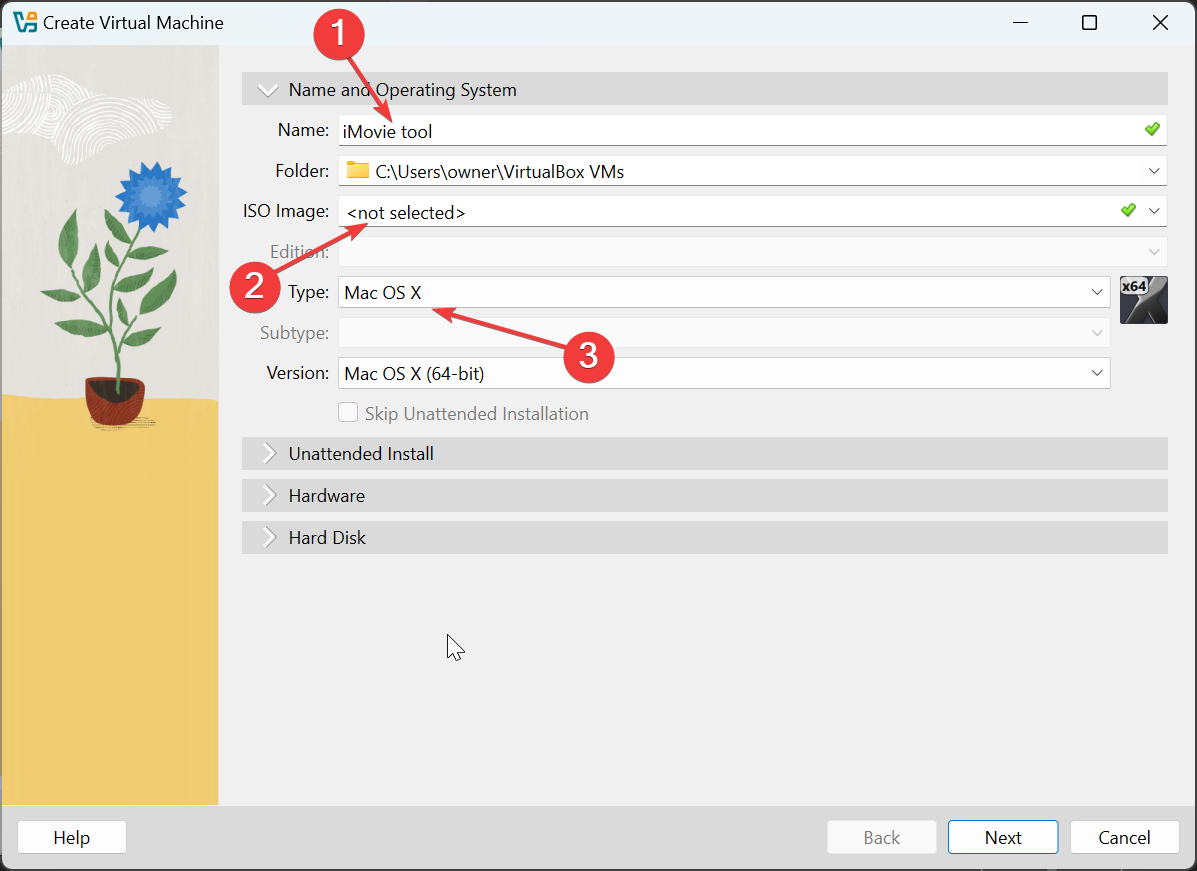
Una volta completata l’installazione, apri l’app e crea una nuova macchina virtuale. Seleziona macOS come sistema operativo, assegna RAM, core CPU e spazio di archiviazione in base alla capacità del tuo sistema. Ora scarica un’immagine macOS da una fonte attendibile e avvia la macchina virtuale utilizzando la tua immagine macOS.
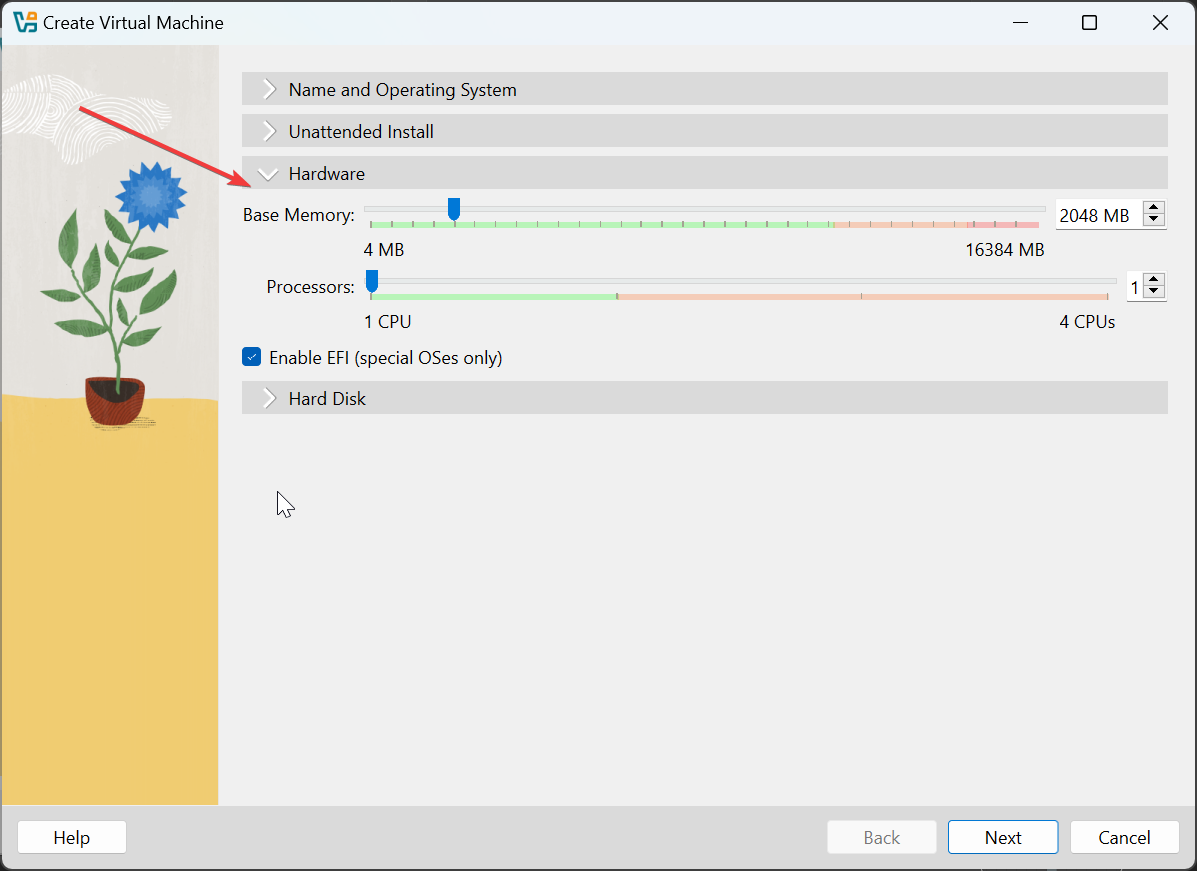
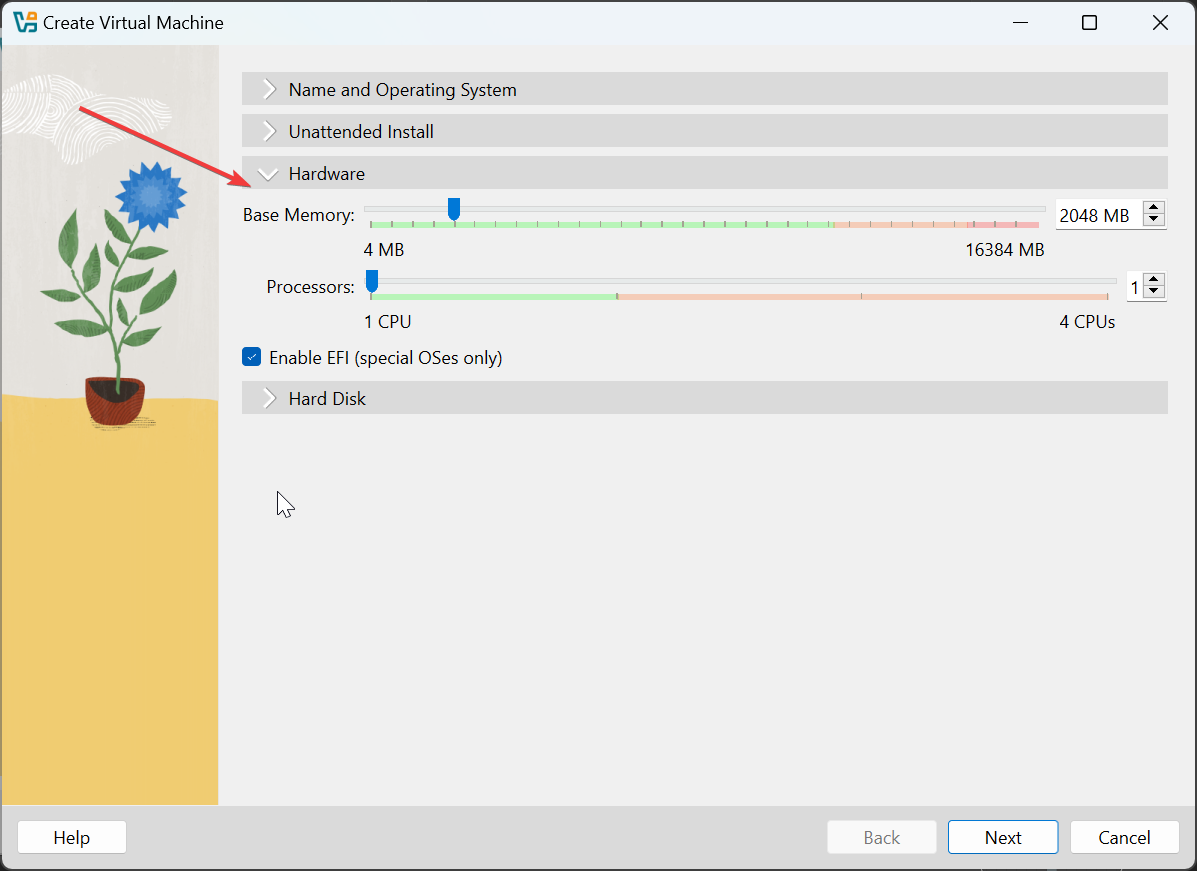
Completa i passaggi di configurazione di macOS una volta caricato il programma di installazione e accedi con il tuo ID Apple per accedere all’App Store. Infine, apri l’App Store all’interno della macchina virtuale, cerca Xcode, fai clic su Ottieni, quindi Installa per scaricare la versione più recente.
Metodo 2: scarica Xcode su Windows utilizzando un servizio Mac cloud
Registrati con un provider che offre macchine macOS e scegli una versione macOS e una configurazione hardware. Quindi, scegli un piano in base alla durata di cui hai bisogno dell’accesso allo sviluppo.
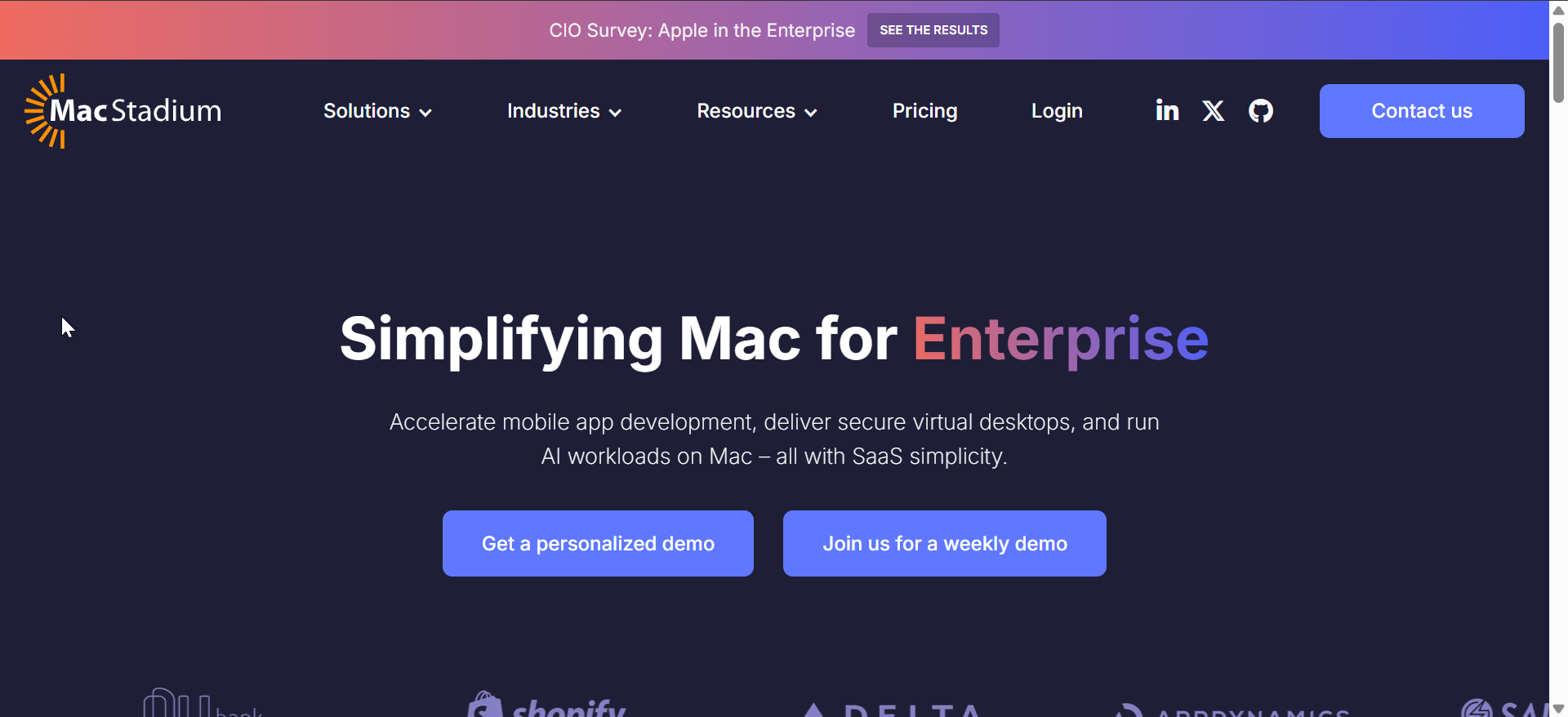
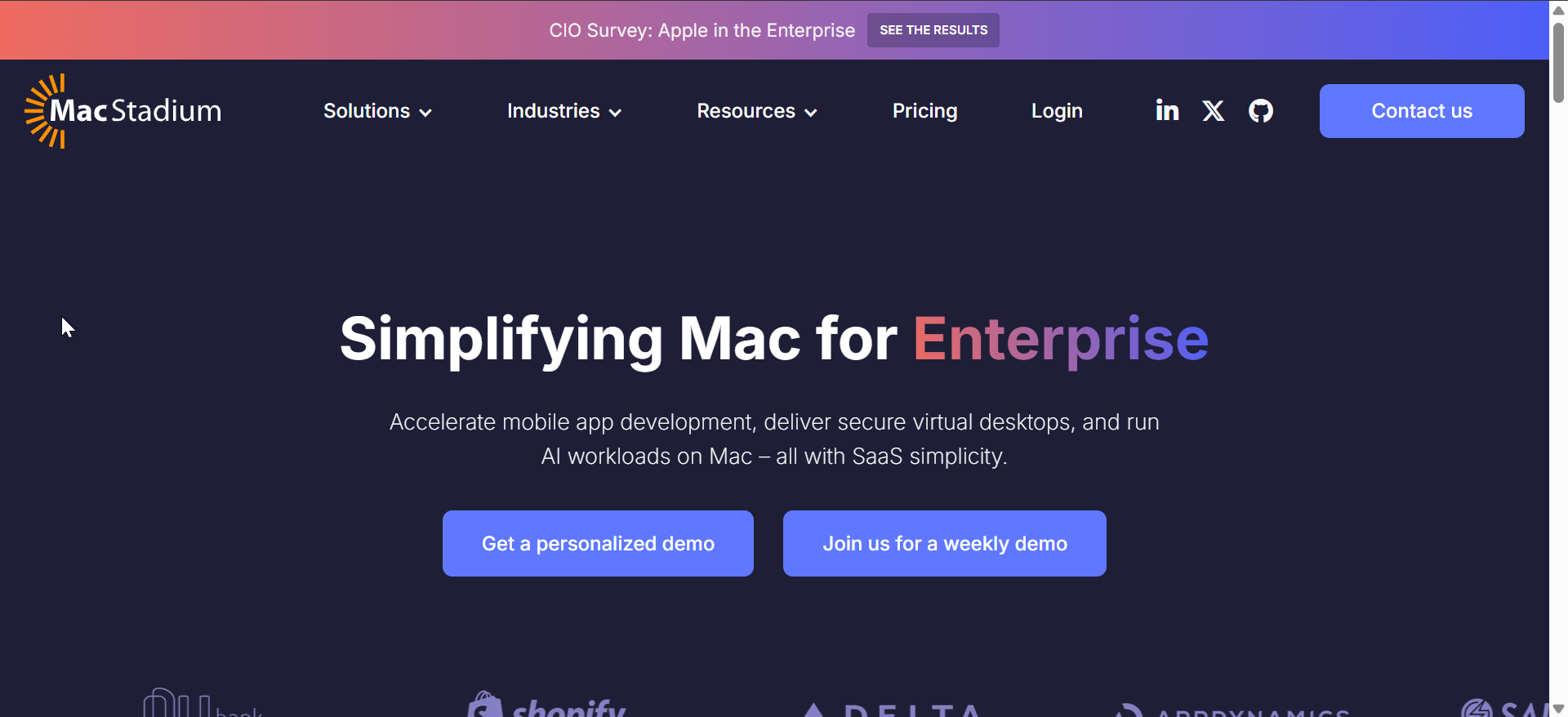
Successivamente, accedi alla dashboard cloud da Windows e avvia la sessione remota di macOS. Infine, apri l’App Store sul Mac cloud e scarica Xcode.
I sistemi cloud spesso offrono prestazioni più fluide rispetto alle macchine virtuali locali perché funzionano su hardware Mac ottimizzato.
Metodo 3: utilizza un dispositivo Mac locale come host macOS remoto
Se possiedi già un Mac, puoi accedervi da Windows utilizzando gli strumenti desktop remoto. Questo ti dà accesso completo a Xcode senza eseguire una macchina virtuale.
Per prima cosa, vai su Impostazioni di sistema sul tuo Mac e attiva l’accesso remoto o la condivisione dello schermo. Quindi, se necessario, aggiungi il tuo PC Windows all’elenco dei dispositivi consentiti.
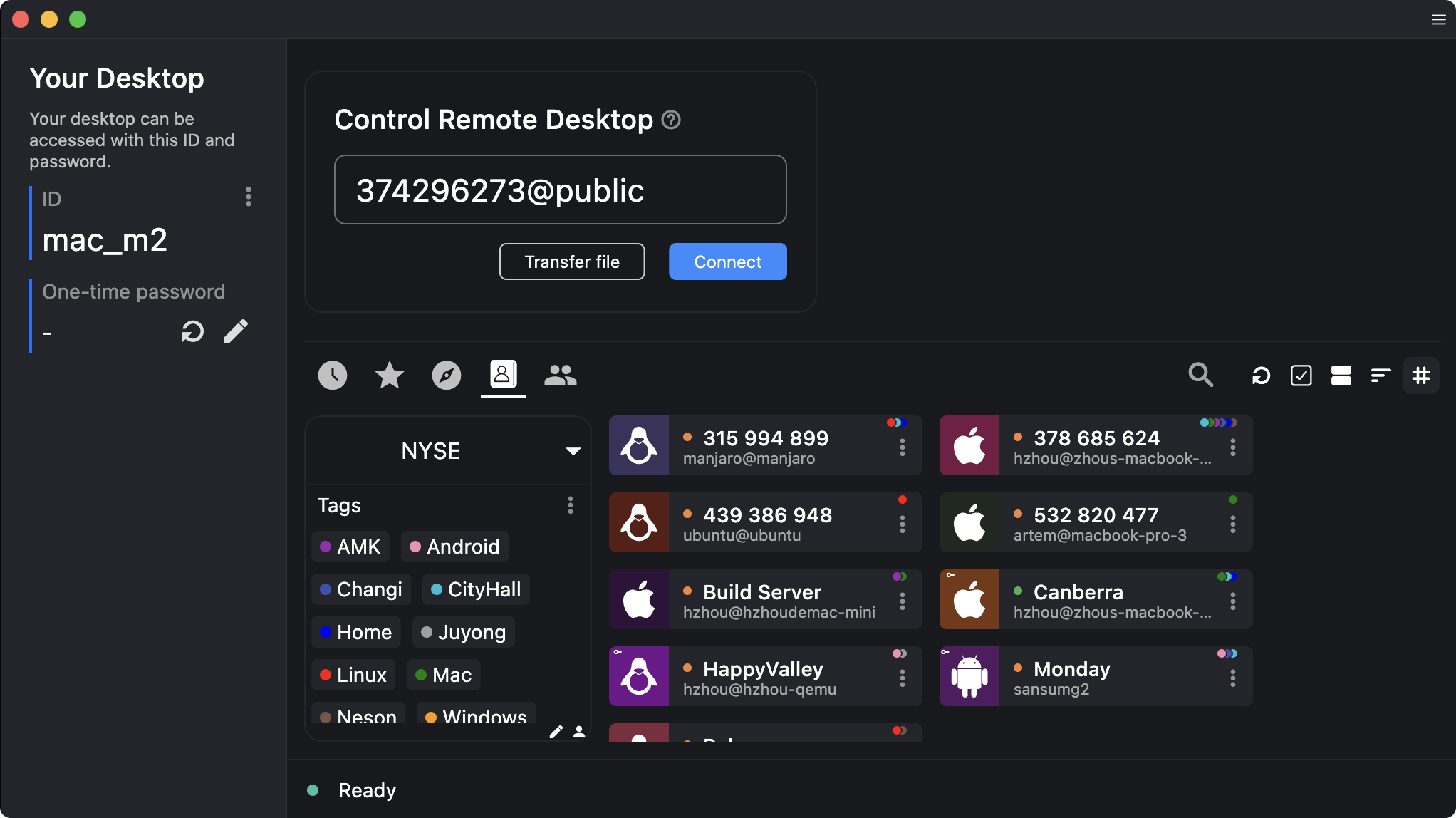
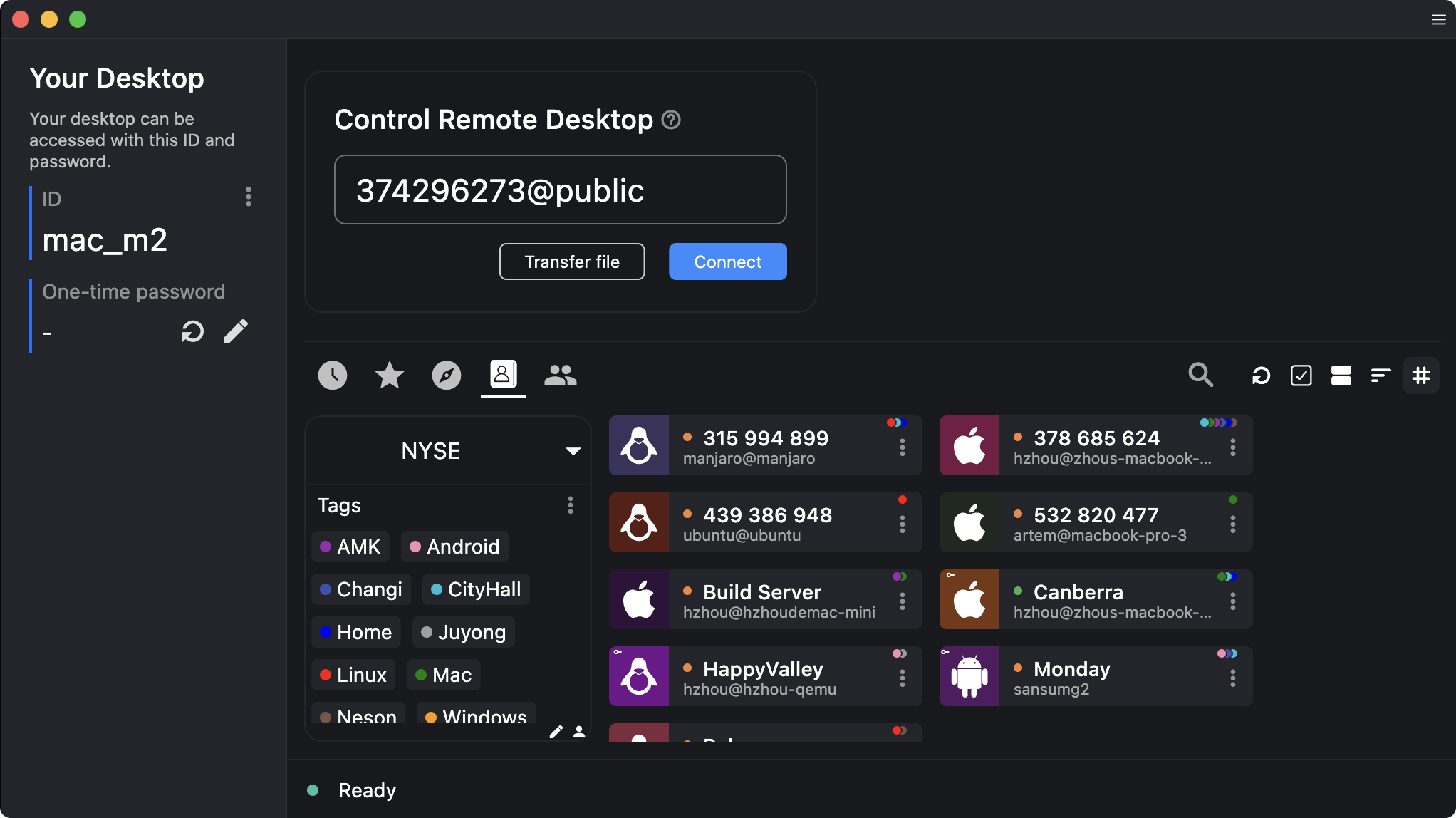
Ora installa un’app desktop remoto come RustDesk su Windows e inserisci l’indirizzo IP del Mac e le credenziali di accesso. Ora puoi installare o aprire Xcode sul computer remoto e iniziare a scrivere codice.
Questo approccio ti offre prestazioni Xcode native senza ulteriori configurazioni di virtualizzazione sul tuo PC.
Se il tuo obiettivo è creare app multipiattaforma, strumenti come Flutter o React Native possono gestire la maggior parte del flusso di lavoro su Windows. Hai ancora bisogno di Xcode per la creazione del pacchetto finale e l’invio all’App Store.
Crea e testa senza Xcode
Puoi completare la progettazione dell’interfaccia utente, la logica aziendale e i test all’interno di Windows utilizzando framework multipiattaforma. Hai solo bisogno di un Mac con Xcode quando sei pronto per creare profili di firma e caricare l’app sull’App Store.
L’esecuzione di Xcode su Windows è legale?
La licenza software di Apple limita macOS all’hardware Apple. L’accesso remoto al Cloud Mac e al Mac reale rispetta queste regole perché utilizzano dispositivi Apple originali. Le macchine virtuali macOS su hardware non Apple potrebbero violare la licenza, quindi dovresti scegliere il metodo in linea con le policy di Apple.
Errori comuni durante l’installazione di Xcode su Windows
La macchina virtuale non si avvia: impostazioni di virtualizzazione errate o supporto hardware mancante spesso causano avviamenti non riusciti. Abilita Intel VT-x o AMD-V nel BIOS e riconfigura l’allocazione di CPU e RAM per la macchina virtuale. Il programma di installazione di macOS si blocca: RAM insufficiente o file di installazione danneggiati possono causare il blocco del programma di installazione di macOS. Aumenta la memoria per la macchina virtuale o sostituisci l’immagine macOS se è danneggiata. Il download di Xcode non riesce: problemi di autenticazione dell’ID Apple o problemi di memorizzazione nella cache dell’App Store possono bloccare i download di Xcode. Esci dall’App Store, riavvia la macchina virtuale o il Mac remoto, quindi accedi nuovamente e riprova l’installazione.
Specifiche consigliate per prestazioni Xcode ottimali
Un PC Windows con 32 GB di RAM, una CPU a 8 core e spazio di archiviazione NVMe esegue le macchine virtuali macOS in modo più affidabile. Le elevate velocità Internet superiori a 50 Mbps migliorano le prestazioni del Mac cloud e del Mac remoto riducendo ritardi e rallentamenti.
Domande frequenti
Posso installare Xcode direttamente su Windows? No. Xcode funziona solo su macOS e non può essere installato direttamente su Windows.
Una VM macOS è sicura? Una macchina virtuale può funzionare tecnicamente, ma la conformità con la licenza Apple dipende dall’hardware utilizzato. Rivedi sempre i termini di licenza prima di scegliere questo metodo.
Qual è il metodo più veloce? I Mac cloud e i Mac nativi solitamente offrono i migliori tempi di compilazione e prestazioni del simulatore. Le macchine virtuali tendono a essere più lente a causa del sovraccarico aggiuntivo.
Posso pubblicare sull’App Store da Windows? Sì, se accedi a Xcode tramite un Mac cloud o un Mac remoto. Hai comunque bisogno di un ambiente Mac per firmare e caricare la tua app sull’App Store.
Riepilogo
Xcode non si installa in modo nativo su Windows. Puoi eseguirlo tramite macchine virtuali macOS, Mac cloud o accesso remoto al Mac. I sistemi cloud spesso offrono l’esperienza più fluida su hardware modesto. Una macchina virtuale è l’opzione più economica se disponi già di un PC potente. Gli strumenti multipiattaforma riducono la frequenza con cui è necessario aprire Xcode.
Conclusione
Puoi lavorare con Xcode su Windows scegliendo il metodo che si adatta alle tue esigenze di prestazioni, budget e livello di comfort tecnico. Un Mac cloud o un Mac remoto offre l’esperienza più affidabile, mentre una macchina virtuale offre una soluzione locale flessibile. Con la giusta configurazione, puoi sviluppare e testare app iOS da quasi tutti i PC Windows.